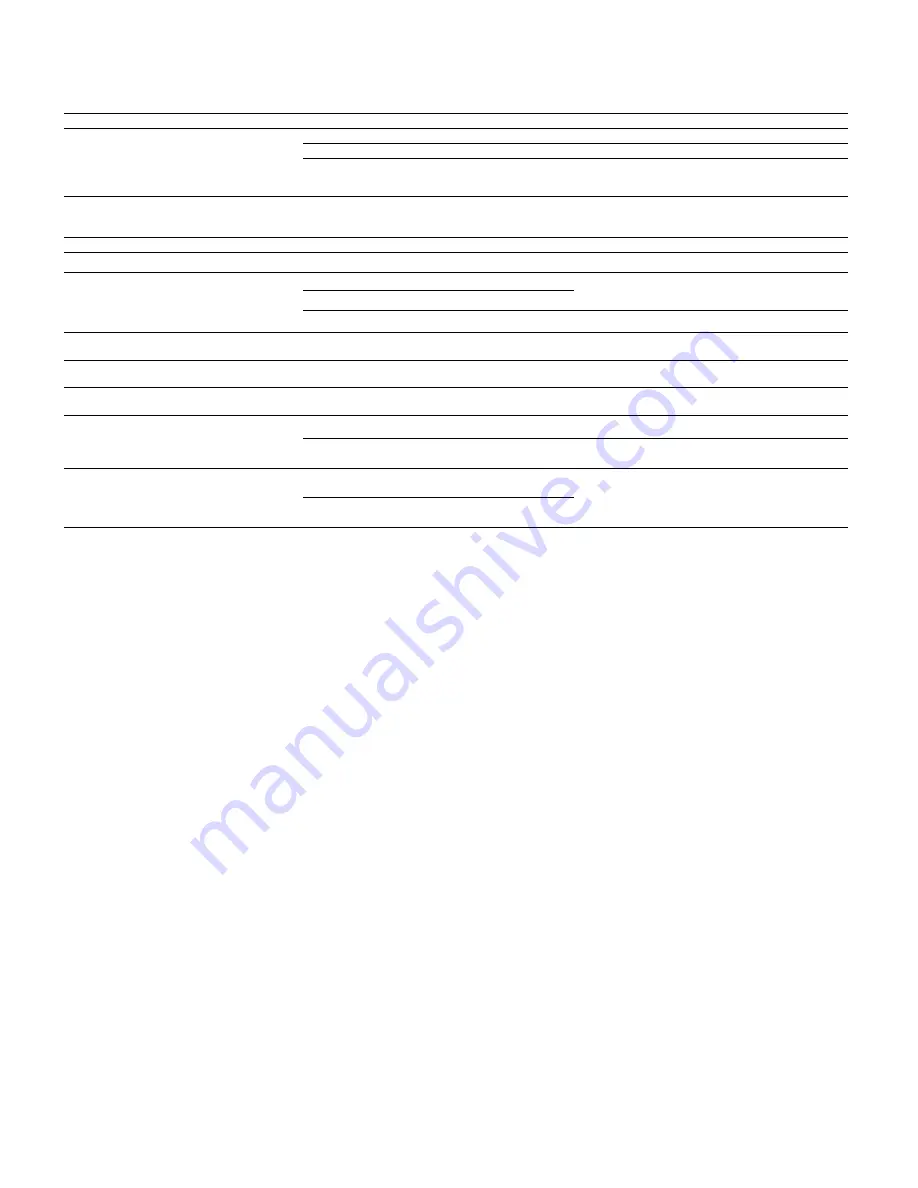
39 | 200
IT
Errore
Possibili motivi
Soluzione
L'apparecchio non si accende.
La batteria è scarica.
Caricare l'apparecchio.
L'apparecchio non si ricarica.
Il cavo USB è difettoso.
Sostituire il cavo USB.
Non vi è un'alimentazione esterna sufficiente.
Controllare l'alimentazione esterna.
Il cavo USB non è collegato correttamente all'apparecchio.
Estrarre il cavo USB e controllare che il connettore
e la porta non siano danneggiati o sporchi.
L'immagine non è nitida.
L'immagine presenta delle strisce.
Lo sfondo non è omogeneo.
Occorre ricalibrare l'apparecchio.
Eseguire la calibrazione seguendo le istruzioni.
L'immagine è troppo scura.
La luminosità dello schermo è troppo bassa.
Regolare la luminosità dello schermo.
L'immagine sul display è sbiadita.
Il contrasto è troppo basso.
Regolare il contrasto.
Il computer non riconosce l'apparecchio (memoria
interna).
L'apparecchio non è acceso.
Trasferire le immagini dopo l'accensione dell'apparecchio.
Il cavo USB non è collegato correttamente.
Non è stato installato il software necessario.
Leggere le indicazioni nel paragrafo "Interfaccia USB".
L'indicazione temporale sulle immagini è errata.
L'indicazione temporale (ora/data) non è stata ancora
impostata sull'apparecchio.
Impostare l'indicazione temporale seguendo le istruzioni.
La qualità delle immagini è scadente.
Il campo di rilevamento è troppo piccolo.
Condizioni meteo avverse possono avere un effetto negativo (ad es. forti nevicate, pioggia, nebbia, ecc.).
L'immagine non è nitida.
La funzione Aumento contrasto è attivata nonostante le
normali condizioni non lo richiedano.
Disattivare la funzione Aumento contrasto.
Lo smartphone non si collega alla DTI 3.
La password della WLAN non è corretta.
Inserire la password corretta.
Vi sono troppe reti WLAN nelle immediate vicinanze
dell'apparecchio. Questo può avere un effetto negativo.
Portare l'apparecchio in un luogo dove non vi sono reti
WLAN nelle immediate vicinanze o ve ne sono poche.
Il segnale WLAN viene sempre perso
o si interrompe.
La ZEISS DTI 3 è troppo lontana o ci sono troppe altre reti
WLAN nelle vicinanze.
Cambiare posizione all'apparecchio, in modo che
il segnale WLAN venga riconosciuto.
Vi è un ostacolo fra l'apparecchio e il ricevitore.
Risoluzione dei guasti
Interfaccia USB
Utilizzare l'interfaccia USB sul lato inferiore
(14)
per caricare l'apparecchio o per
trasferire dati (foto e video) al PC.
La ZEISS DTI3 viene collegata come dispositivo MTP tramite l'interfaccia USB.
Sui computer con sistema operativo Microsoft Windows 10 l'apparecchio viene
riconosciuto automaticamente e può essere utilizzato subito. Sui computer con sistema
operativo Apple macOS, per poter accedere ai dati salvati sull'apparecchio è necessario
installare software di fornitori terzi, ad esempio "Android
TM
File Transfer". ZEISS non si
assume alcuna responsabilità o garanzia per software di fornitori terzi.
Microsoft e Windows sono marchi registrati o marchi di Microsoft Corp. negli Stati Uniti
e/o in altri paesi.
Apple e macOS sono marchi registrati da Apple Inc. negli USA e in altri paesi.
Android è un marchio di Google LLC.
Filettatura del treppiede
Sul lato inferiore dell'apparecchio è presente una filettatura standard da 1/4 pollici
(13)
per treppiedi standard. Per ottenere registrazioni più ferme, avvitare l'apparecchio su
un treppiede.
Ricarica dell'apparecchio
Quando la batteria è scarica, caricare l'apparecchio tramite la porta USB
(14)
.
Il livello di carica dell'apparecchio è visualizzato in alto a destra sul display. Quando il
livello di carica è basso, l'indicazione sul display diventa rossa. Quando l'apparecchio
è in carica, che sia acceso o spento, il LED
(9)
è illuminato di rosso. Quando la batteria
è completamente carica il LED
(9)
è illuminato di verde.
WLAN
L'apparecchio è dotato di una funzione WLAN. Entrare nel menu e attivare la funzione
WLAN. Quando la WLAN è attiva, viene visualizzato il simbolo WLAN in alto a destra
sul display. Collegare lo smartphone all'apparecchio tramite WLAN.
Nota:
la password preimpostata per la connessione WLAN all'apparecchio deve essere
cambiata al primo utilizzo, per evitare accessi non autorizzati da parte di altre persone.
Per modificare la password è necessaria l'app ZEISS Hunting.
Password preimpostata: 12345678
Per un maggiore comfort dell'utente, l'app ZEISS Hunting sincronizza la password
su tutti gli apparecchi registrati.
Per aumentare la sicurezza della connessione, si consiglia di modificare la password.
Per prolungare la durata della batteria, si consiglia di attivare la funzione WLAN
sull'apparecchio solo quando viene utilizzata la connessione dati all'app ZEISS Hunting.
App ZEISS Hunting
Installare l'app ZEISS Hunting sullo smartphone e aprire l'app. Seguire i passi in essa
indicati per effettuare il collegamento alla ZEISS DTI 3.
L'app ZEISS Hunting consente di trasferire immagini e video allo smartphone, di vedere
l'immagine live, di definire impostazioni e di utilizzare altre funzioni. Una descrizione
più dettagliata è disponibile nella guida in linea dell'app.
Nota:
per poter utilizzare l'app ZEISS Hunting e le sue funzioni, assicurarsi che lo
smartphone sia collegato alla rete WLAN della ZEISS DTI 3.
Nota:
a ogni collegamento con l'app ZEISS Hunting, la data e l'ora attuali vengono
automaticamente trasferite dallo smartphone all'apparecchio.
Nota:
ricordate che non siete collegati con la WLAN normale quando stabilite un
collegamento WLAN allo ZEISS DTI 3. Per tornare alla WLAN normale, interrompete il
collegamento tra lo ZEISS DTI 3 e lo smartphone.
















































